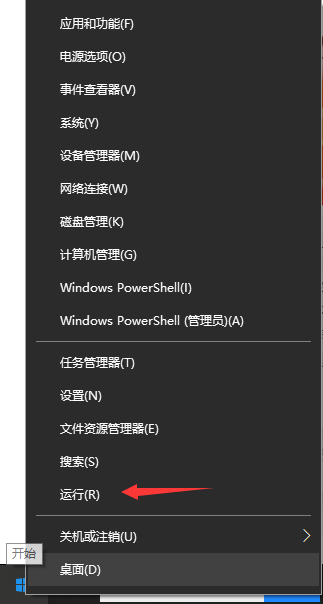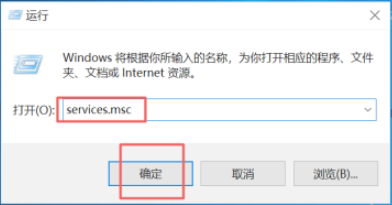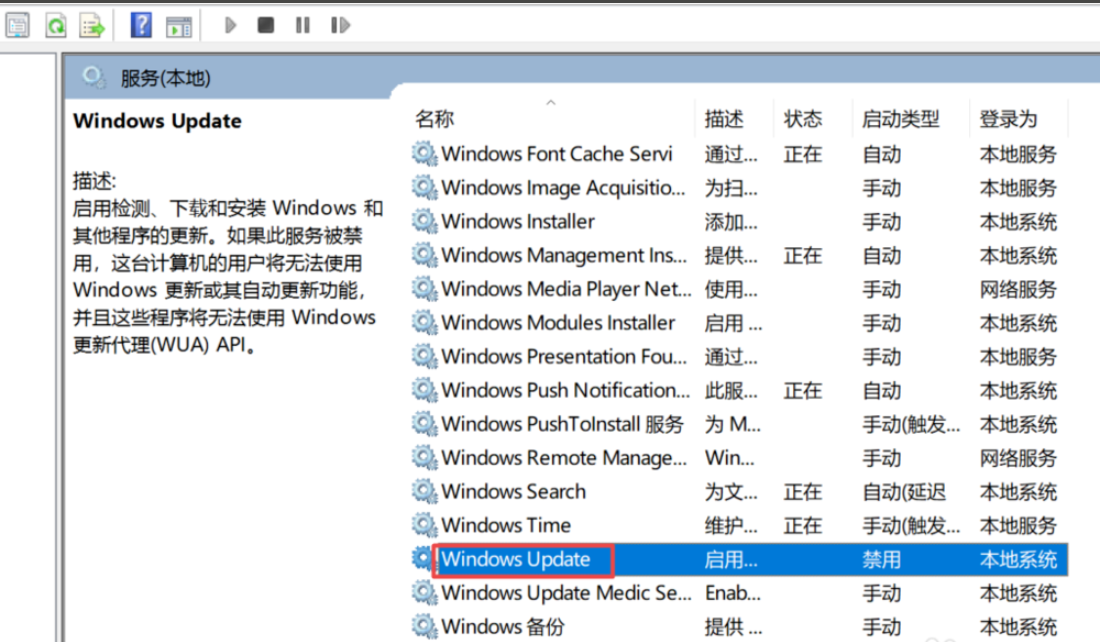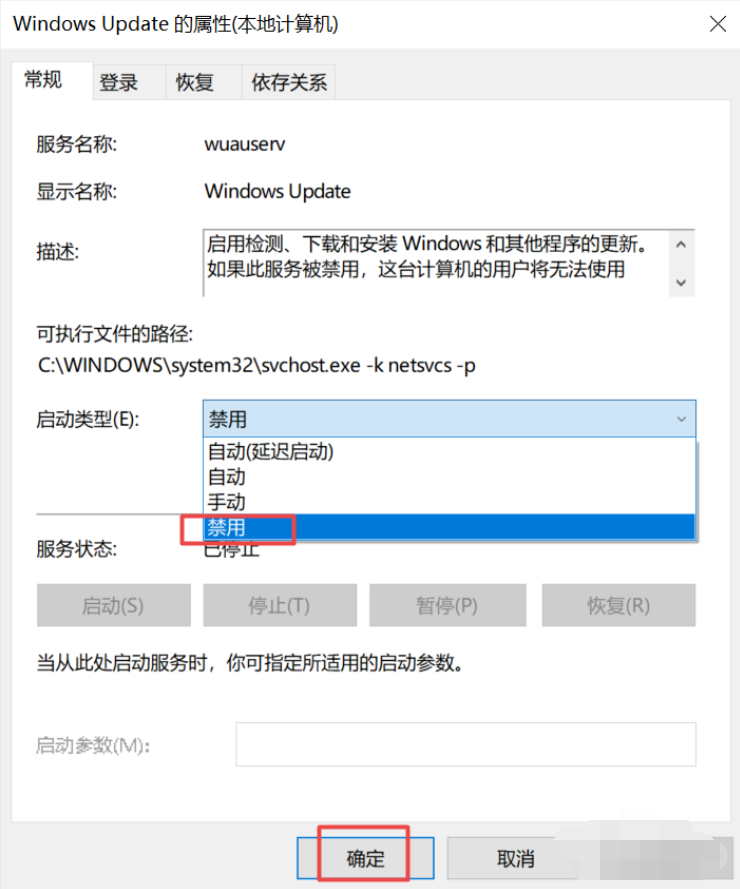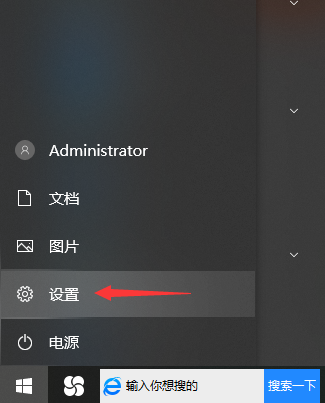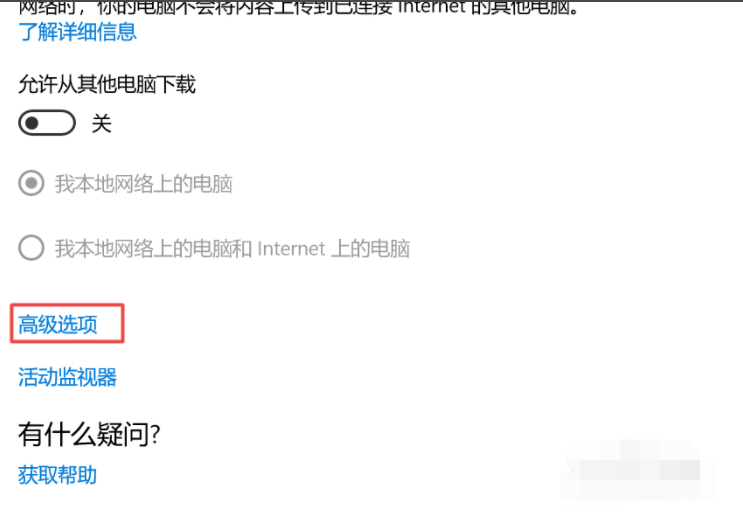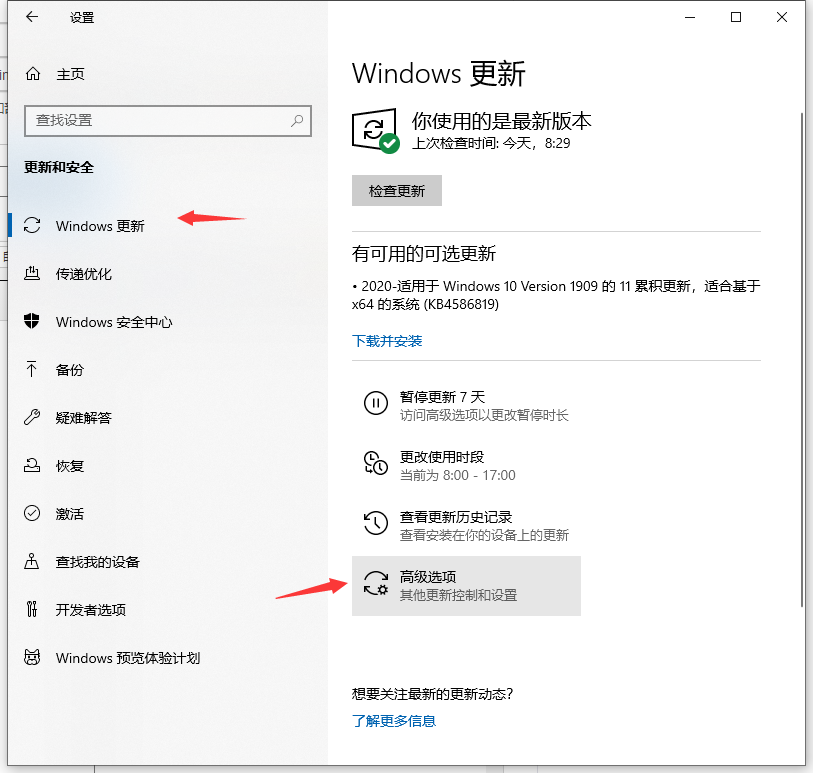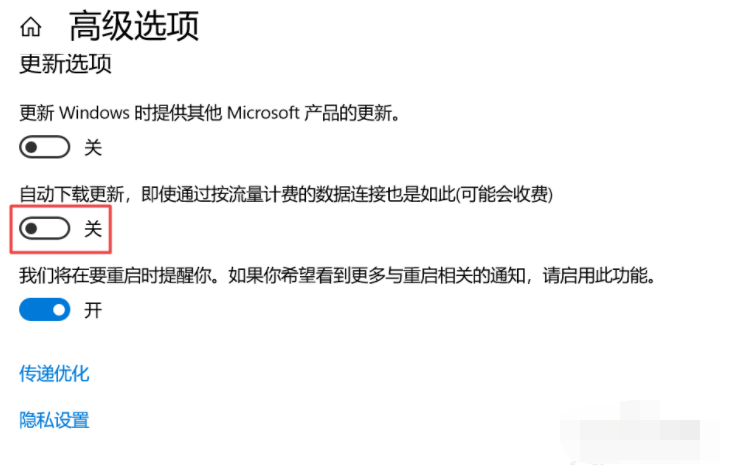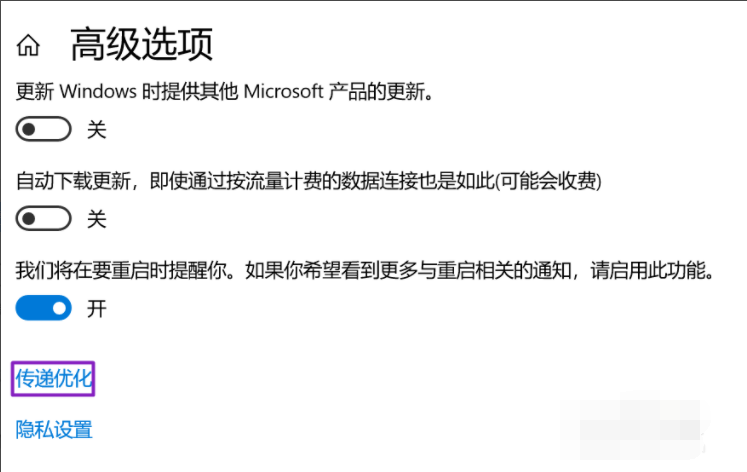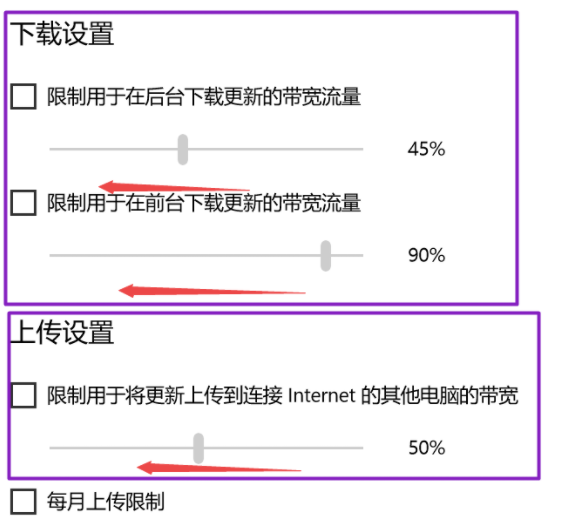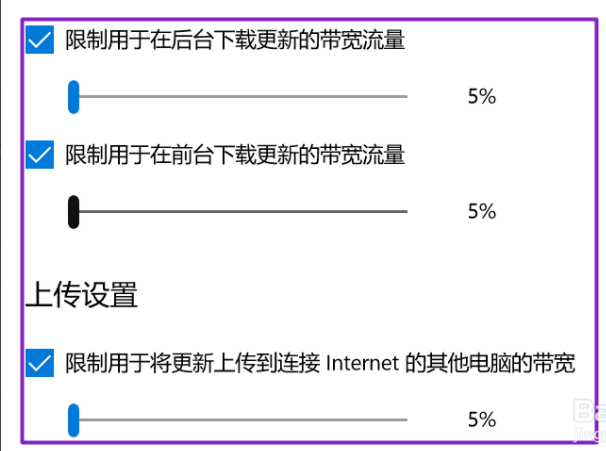教你win10关闭自动更新方法
|
win10系统都有自动更新功能,如果不关闭的话,会自动给你的电脑更新最新的win10系统。不过有时候最新的系统不一定跟我们现有的电脑配置或软件相兼容,容易产生系统问题。因为不少小伙伴想了解win10怎么关闭自动更新。今天小编就跟大家分享些win10关闭自动更新方法。 方法一: 1、右击电脑左下角的微软按钮,弹出的界面,点击运行。 2、弹出的运行中,我们输入services.msc,之后点击确定。 3、弹出的界面,我们双击Windows Update; 4、弹出的界面,我们将启用状态改为禁用,之后点击确定即可。 方法二: 1、点击电脑左下角的微软按钮,弹出的界面,我们点击设置; 2、弹出的界面,我们点击更新和安全; 3、弹出的界面,点击Windows更新,然后点击高级选项; 4、在高级选项中,我们将自动更新关闭即可。 方法三: 1、还是在刚刚的那个高级选项中,我们点击传递优化; 2、然后我们点击高级选项; 3、之后我们看到下载设置和上传设置,我们将滑动按钮全部滑到最左边; 4、滑动到位后,基本就控制了下载和上传,这样就可以避免升级了。 以上便是win10关闭自动更新的方法啦,希望能帮到大家。 标签: win10关闭自动更新方法win10如何关闭自动更新怎么关闭win10自动更新 |